 软件星级:4分
软件星级:4分
标签: PDF阅读器
PDFelement Express Mac破解版是一款比较好用的PDF阅读器软件,还能够很轻易的创建PDF文档。它具备常用的编辑功能,不管是添加文本还是合并拆分页面都行,在一个界面上就可以完成。
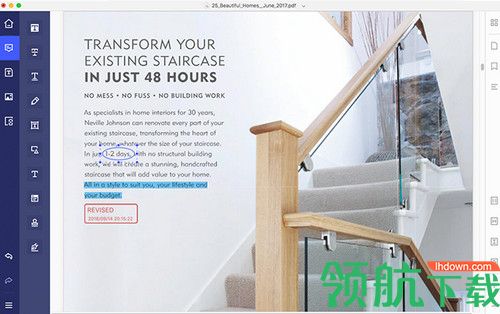
无论您是要阅读,编辑还是批注PDF,PDFelement Express都具有全部功能,而无需不必要的填充符。创建精美的文档并清晰表达您的想法。
Mac的PDFelement Express提供无缝的滚动体验。无论您使用哪种类型的文档,都有一个查看选项可以完美地满足您的任务。
1、轻松编辑PDF
编辑文本:添加,删除或编辑文本就像在Word文档中一样容易。
编辑图像:添加,删除,提取,替换和旋转PDF文件中的图像。
编辑链接:删除或添加超链接到PDF页面以打开文件或访问网页。
2、无缝管理PDF页面
拆分页面:将一个PDF文件拆分为多个文档。
提取页面:从PDF文档中提取一页或多页,以创建单独的PDF文件。
插入页面:插入空白页面或其他PDF文档中的页面。另外,删除不需要的页面,或编辑页面顺序。
1、更大的页面视图
一次查看一页,连续查看所有页面,或并排查看两页,以实现满足您需求的最佳可读性。
2、更快的页面操作
借助增强的导航工具,您可以毫不费力地滚动浏览页面并享受更好的用户体验,这些导航工具可让您无缝处理PDF。
3、易于注释
只需单击几下即可为PDF文档添加注释和注释。您需要的所有工具都可以随时随地使用,而无需进行繁琐的排序!

1、文件格式
您可以在“查看”选项卡选项或右下栏中找到一些有关PDF文档布局的设置。
连续:将文档面板中的页面排列成连续的垂直列并启用滚动。
单页:一次在文档面板中查看一页。
面对:并排排列页面,一次仅显示两页。
面对连续:将页面并排排列在连续的垂直列中,并启用滚动。
2、缩放
使用缩放工具,您可以放大PDF的视图以查看更多详细信息。您可以放大到最小10%,最大6400%。
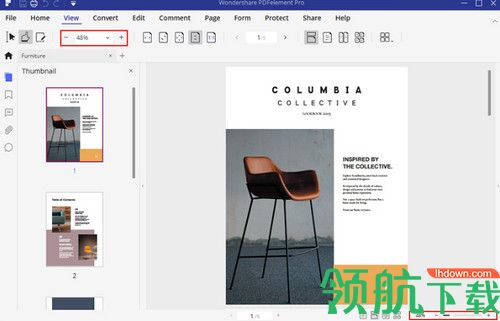
3、页布局
您也可以在“视图”选项卡中找到更改页面布局的设置。
适合宽度:调整页面大小以适合窗口的宽度。页面的一部分可能不在视图范围内。
全屏:排列页面以填充整个屏幕,菜单栏,工具栏,状态栏和缩略图面板隐藏在后面。按Esc或F11键退出全屏模式。
适合高度:调整页面大小以适合窗口高度。页面的一部分可能不在视图范围内。
适合页面:调整页面大小以完全适合文档面板。
实际大小:将页面大小调整为100%缩放级别的实际大小。
4、多标签查看
PDFelement允许您在一个应用程序窗口中最多打开15个文档,并将它们安排在该窗口中的不同选项卡中。这使您可以随时使用或查看所有文档。
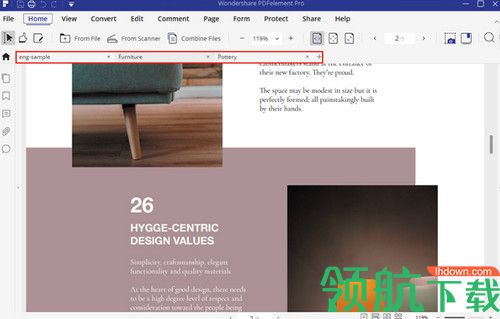
5、观看偏好
为了帮助使所有PDF保持相同的查看格式,您可以从PDFelement软件的文件菜单中设置查看首选项。为此,请单击“文件>首选项>常规”,然后将“默认页面布局”和“默认缩放”设置为首选。

 3.4MB
3.4MB
 3.72MB
3.72MB
 5.83MB
5.83MB
 24.44MB
24.44MB
 1.84MB
1.84MB